Lý do chính
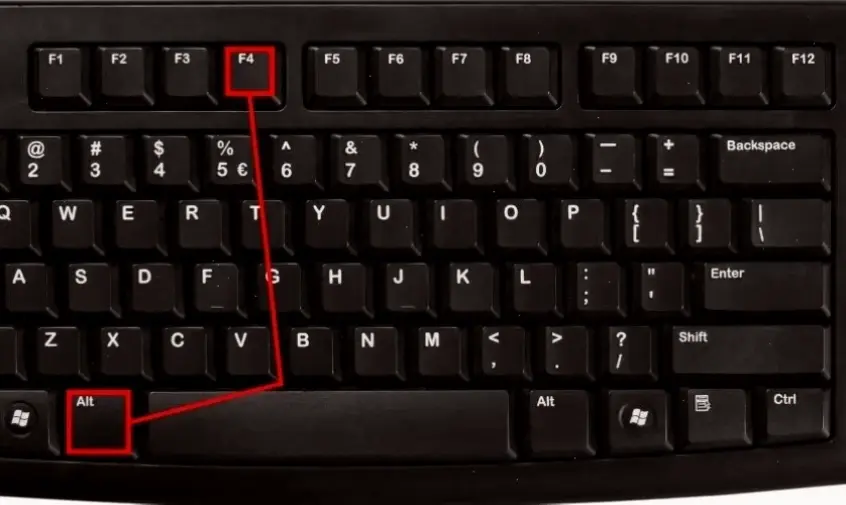
Tắt máy tính đúng cách giúp lưu trữ dữ liệu an toàn và tránh hỏng phần cứng. Ví dụ, tôi từng gặp sự cố ổ cứng hỏng vì cắt nguồn điện đột ngột, dẫn đến mất file công việc. Theo Microsoft, việc này ngăn chặn lỗi hệ thống và bảo vệ pin, nguồn từ trang hỗ trợ chính thức của họ.
Hướng dẫn thực hiện
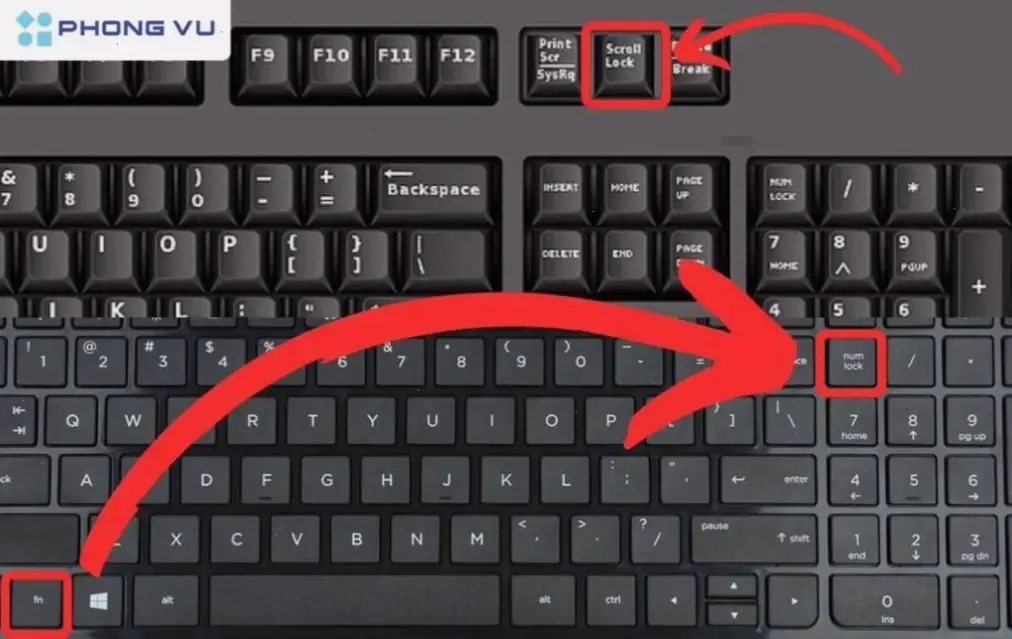
Dưới đây là các bước tắt máy tính đúng cách, phù hợp cho Windows và macOS. Sử dụng bảng dưới để dễ theo dõi:
| Bước | Hướng dẫn chi tiết | Lưu ý |
|---|---|---|
| 1 | Nhấn Start > Power > Shut down trên Windows. | Đảm bảo tất cả ứng dụng đã đóng. |
| 2 | Chọn Apple menu > Shut Down trên macOS. | Chờ màn hình tắt hoàn toàn trước khi rút dây. |
| 3 | Đợi 10-15 giây sau khi tắt. | Tránh rút nguồn ngay để hệ thống lưu dữ liệu. |
Theo hướng dẫn từ trang Apple Support, quy trình này giúp tránh lỗi phần cứng.
Mẹo thực tế
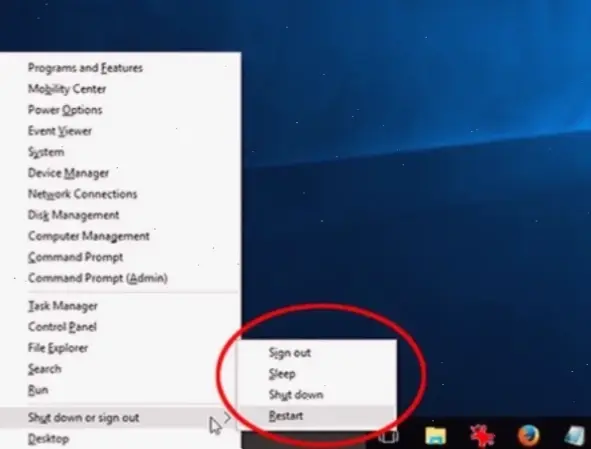
Từ kinh nghiệm, hãy sử dụng tính năng Sleep thay vì tắt nếu cần khởi động nhanh. Lời khuyên chung: Kiểm tra cập nhật hệ thống trước khi tắt để tránh rủi ro. Nguồn uy tín như PCMag nhấn mạnh việc này giảm nguy cơ hỏng ổ cứng.
Kết luận
Tóm lại, tắt máy tính đúng cách bảo vệ thiết bị và dữ liệu, dựa trên kinh nghiệm thực tế. Áp dụng ngay để tránh vấn đề không đáng có và kéo dài tuổi thọ máy.
>>> Xem thêm: Tại sao không tải được Zalo về máy tính? Cách sửa ngay!


